Kaydedilmemiş Excel Dosyası Nasıl Kurtarılır – TechCult
Çeşitli / / May 09, 2023
Birçoğumuz, bir Excel dosyasına çok fazla çaba sarf edip onu kaydedemeden beklenmedik bir şekilde kapatmanın sinir bozucu durumunu yaşadık. Excel'i sık kullanan biriyseniz, muhtemelen bu konuya yabancı değilsiniz. Bu nedenle, kaydedilmemiş Excel dosyasını nasıl kurtaracağınız konusunda size yardımcı olacak bir kılavuz oluşturduk. Bahsedilen konu hakkında daha fazla bilgi edinmek için okumaya devam edin.

İçindekiler
Kaydedilmemiş Excel Dosyası Nasıl Kurtarılır
Excel'e önemli ölçüde zaman ayırdıktan sonra kaydedilmemiş verileri kaybetmek can sıkıcıdır. Bunu akılda tutarak, kaydedilmemiş Excel verilerinizi kaydedip kaydedemeyeceğiniz ve nerede bulacağınız sorusuna doğrudan çözüm bulmaya başlayalım.
Hızlı cevap
Kaydedilmemiş bir Excel dosyasını kurtarmak için şu adımları izleyin:
1. bir excel çalışma kitabı, aç Dosya bölüm.
2. Ardından, seçin Açık erişmek için Son bölüm.
3. Tıklamak Kaydedilmemişleri Kurtarçalışma kitapları.
3. Şimdi, seçin Kaydedilmemiş dosya kaydetmek için diyalog kutusundan
Kaydedilmemiş Excel Verilerini Kurtarabilir misiniz?
Evet. Aynı dosya üzerinde tekrar çalışmak zorunda değilsiniz! Kaydedilmemiş Excel dosyası 2007'yi kurtarmak kolaydır.
Kaydedilmemiş Excel Dosyaları Nerede Saklanır?
Excel dosyanızı kaydetmeden önce bilgisayarınız çökerse veya bilmeden kapatırsanız, Otomatik Kurtarma menüsü oturum açtığınızda Bu menü, kaydedilmemiş en son Excel geçici dosyalarından oluşur. Kaydedilmemiş Excel dosyalarını bulabileceğiniz yer burasıdır.
Windows 10'da Kaydedilmemiş Excel Dosyası Nasıl Kurtarılır?
Kaydedilmemiş Excel dosyalarının nerede saklandığını öğrendikten sonra, aşağıda verilen yöntemleri izleyerek bunları kolayca geri alabilirsiniz.
Yöntem 1: Çalışma Kitabını Kullanma
Bu, tüm bu makaledeki en kolay yöntemlerden biridir. Ancak, bu özelliği kullanmak için önce bir Çalışma Kitabı oluşturmanız ve kaydetmeniz gerekir. Yeni bir dosya oluşturup dosyayı kaydettikten sonra otomatik kaydetme açılır. Yani, yazdığınız her şey otomatik olarak kaydedilir.
1. yeni aç excel çalışma kitabı ve tıklayın Dosya tepede.
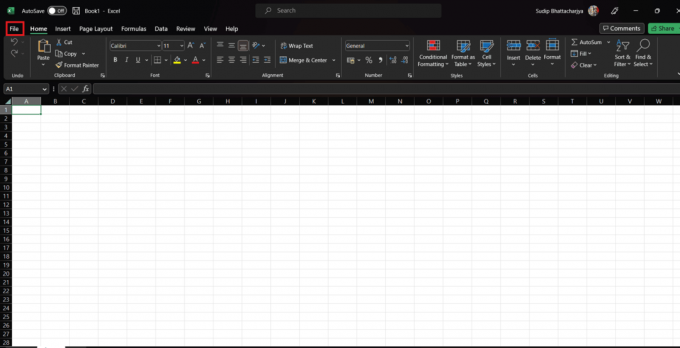
2. Şimdi tıklayın Açık seçmek Son ve daha sonra Kaydedilmemişleri Kurtarçalışma kitapları.
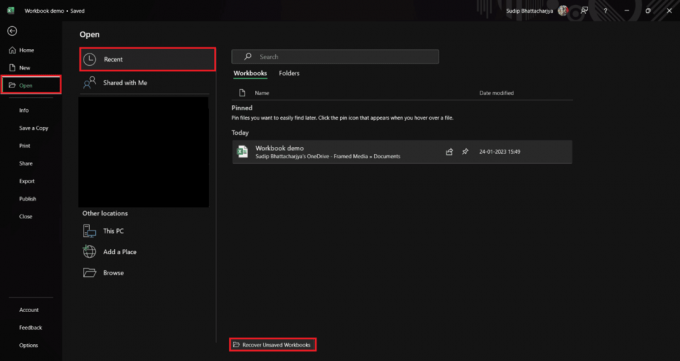
3. seçin Kaydedilmemiş dosya diyalog kutusundan ve kaydedin.
Yöntem 2: Kontrol Panelini Kullanma
Denetim Masası'nı kullanmak, PC'nizdeki kaydedilmemiş Excel dosyası 2007'yi kurtarmanın başka bir yoludur.
1. Girmek eski haline getirmekDosyalar içinde Windows aramasıçubuk ve tıklayın Açık Devam etmek için.
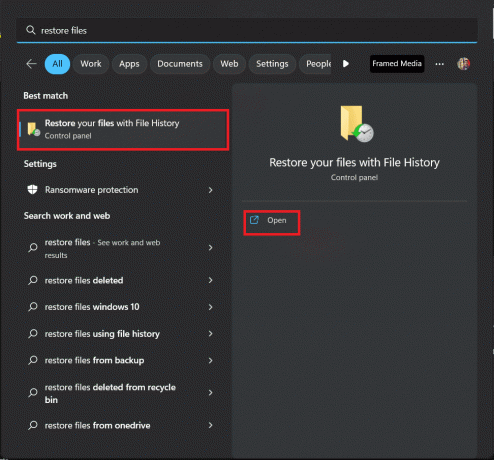
2. Şimdi, dosyayı seç listeden kurtarmak istediğiniz
Yöntem 3: Dosya Yöneticisinden
Dosyalarınızı Dosya Yöneticisi'ne kaydederseniz, dosyayı geri alma seçeneği vardır. Önceki sürümleri geri yükle seçeneği sayesinde verilerinizi kolayca geri alabilirsiniz. Daha iyi anlamak için adımları görelim.
1. Açık Dosya Yöneticisi sonra nereye kaydettiğinizi bulun Excel belgesi.
2. Excel belgesine sağ tıklayın ve tıklayın Önceki sürümleri geri yükle açılan seçenekten.
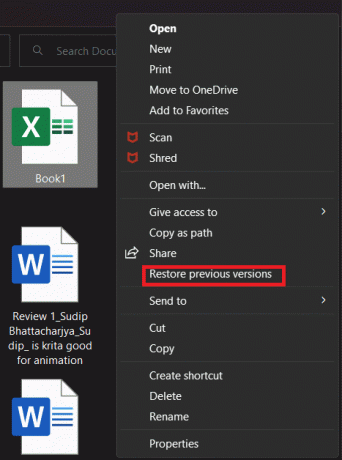
3. Şimdi sürümü seçin geri yüklemek istediğiniz
Yöntem 4: Windows Geri Dönüşüm Kutusunu Kontrol Edin
Bir dosyayı yanlışlıkla sildiyseniz ve geri almak istiyorsanız, Windows Geri Dönüşüm Kutusu'nu kullanabilirsiniz. Bilgisayarınızdaki bir dosyayı sildiğinizde, bu dosya Geri Dönüşüm Kutusu'nda depolanır ve kolayca geri yüklenebilir. Süreç boyunca size rehberlik edecek adımlar şunlardır:
1. Açık Windows Geri DönüşümüÇöp Kutusu.
2. bulun Excel dosyası geri almak istediğiniz
3. Şimdi dosyayı seçin ve tıklayın Seçilen öğeleri geri yükleyin.

Yöntem 5: Veri Kurtarma Yazılımını Kullanın
Şimdiye kadar yöntemlerden hiçbiri yardımcı olmadıysa, veri kurtarma yazılımını kullanabilirsiniz. Ancak birçoğu ücretsiz değil, bu yüzden ödemeye hazırsanız bu yöntemi kullanın. Piyasada birçok iyi veri kurtarma yazılımı bulunmaktadır. Rehberimizi şuradan okuyabilirsiniz: 9 En İyi Ücretsiz Veri Kurtarma Yazılımı (2023) daha fazlası için.
Yöntem 4: Çalışma Kitabını Yönet'i kullanın
Windows 10'da kaydedilmemiş Excel dosyasını kurtarmak için kullanabileceğiniz Bilgi bölümünde başka bir seçenek var. Bu seçenek Excel uygulamasının kendisinde mevcut olduğundan, onu kullanmak oldukça kolay ve zaman açısından etkilidir.
Otomatik Kaydet'i açtıysanız, Excel ilerlemenizi aralıklarla kaydeder. Böylece, üzerine yazarsanız, dosyaların farklı sürümlerine erişebilirsiniz. Her sürüm, üzerinde belirtilen zamanla kaydedilir. Bu nedenle, istediğiniz sürümü bulmak kolaydır. Net bilgi edinmek için adımları izleyin.
1. TıklamakDosya sağ üst köşeden.
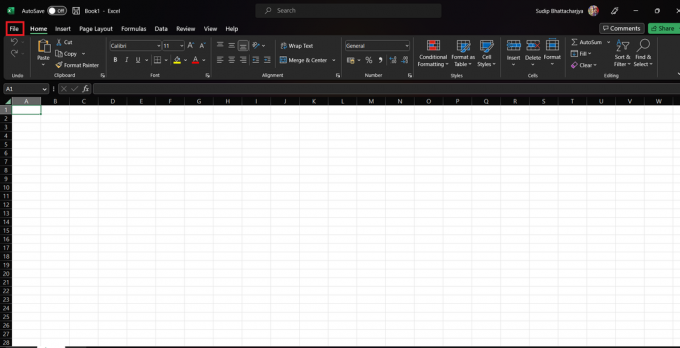
2. Şimdi, Bilgi'yi seçin ve ardından üzerine tıklayın Sürüm Geçmişi.
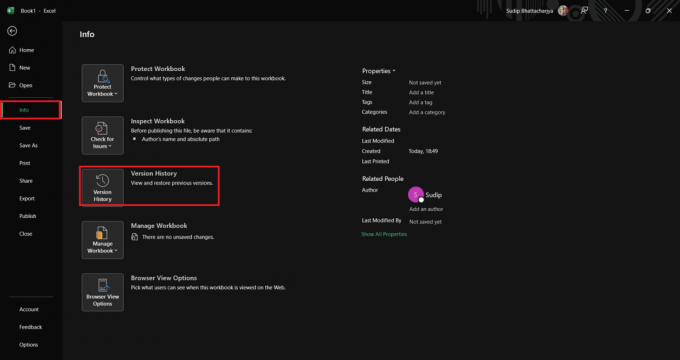
3. Ardından, listeden düzenlemek istediğiniz sürümü seçin.
Yöntem 7: OneDrive'ı kullanın
Dosyalarınızı kaydetmek için OneDrive kullanıyorsanız aynı dosyanın farklı sürümlerini bulabilirsiniz. OneDrive'ı kullanmak için adım adım talimatlar şunlardır:
1. Açık OneDrive tarayıcınızda.
2. Klasörü ara Excel dosyasını kaydettiğiniz yer.
3. Şimdi dosyayı bulun ve görüntülemek için üzerine sağ tıklayın. Sürüm geçmişi.

Umarız bu makaleyi okuduktan sonra, kaydedilmemiş Excel dosyası nasıl kurtarılır çözümlenmiştir. Başka sorularınız veya endişeleriniz varsa, lütfen yorum bölümünü kullanmaktan çekinmeyin. Size yardımcı olmaktan mutluluk duyarız.
Henry, karmaşık teknoloji konularını günlük okuyucular için erişilebilir hale getirme tutkusuna sahip deneyimli bir teknoloji yazarıdır. Teknoloji endüstrisinde on yıldan fazla bir deneyime sahip olan Henry, okuyucuları için güvenilir bir bilgi kaynağı haline geldi.



